| 自選商品組合,讓使用者可以按照自己想要的分類方式,將商品做分類,方便觀察。商品組合內的種類可是以股票、指數、期貨、選擇權,以及外匯,沒有限制。 |
| 【如何進入】 |
|
| 【畫面說明】 |
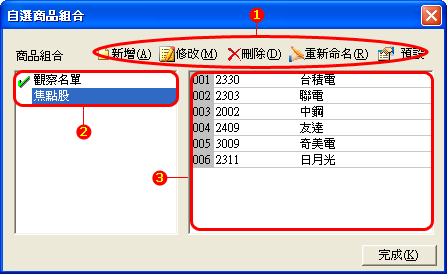 |
|
| 【操作說明】 |
| 點選主功能中[功能]中的[自選商品組合],接著會跳出對話盒,即可開始進行編修動作。 |
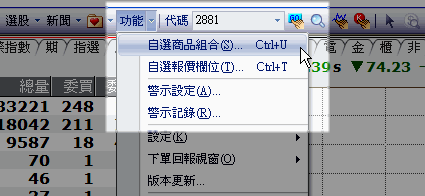 (圖一:啟動"自選商品組合"功能) |
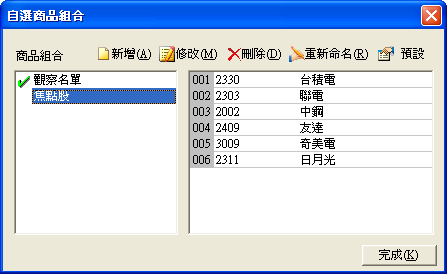 (圖二:自選商品組合功能對話盒) |
| 【新增商品組合】 |
|
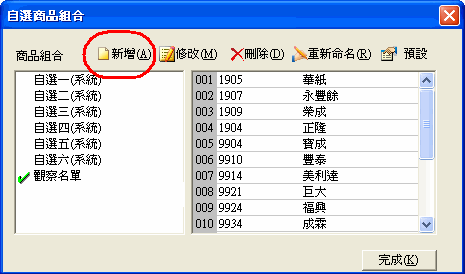 (圖一:在對話盒中按[新增]以建立新組合) |
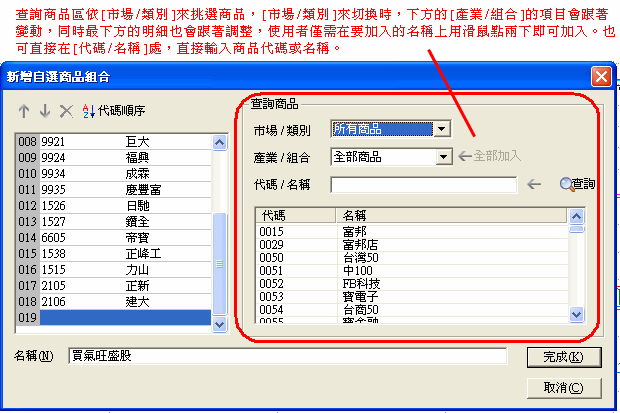 (圖二:新增商品組合的對話盒) |
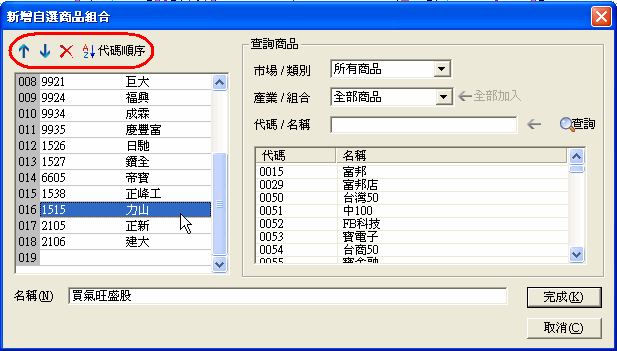 (圖三:調整商品順序) |
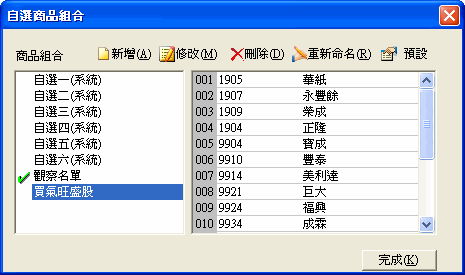 (圖四:完成新增組合) |
| 【修改商品組合】 |
|
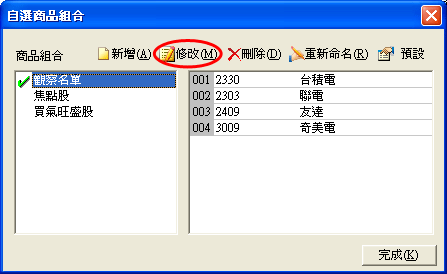 (圖一:在對話盒中按[修改]以修改組合內容) |
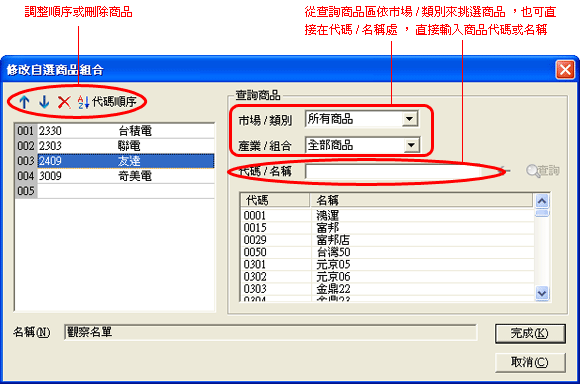 (圖二:新增、刪除或調整商品順序) |
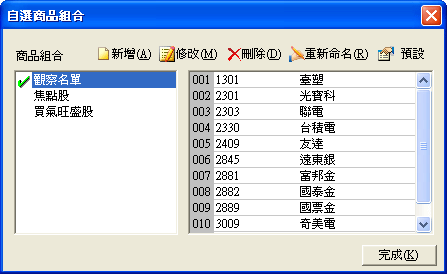 (圖三:完成修改動作) |
| 【刪除商品組合】 |
|
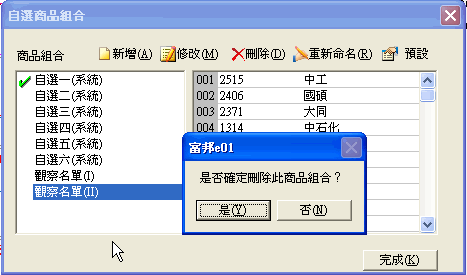 (圖一:在對話盒中按[刪除]以刪除該組合) |
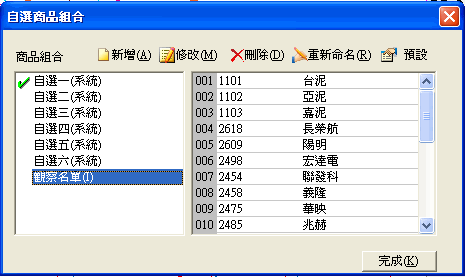 (圖二:確認刪除後,該組合隨即被移除) |
| 【重新命名商品組合】 |
| 進入自選商品組合對話盒後,點選要修改名稱的商品組合,然後點下[重新命名]按鈕,該組合名稱即會出現黑框,直接輸入新的名字,然後按鍵盤的[Enter]即完成修改名稱動作。 |
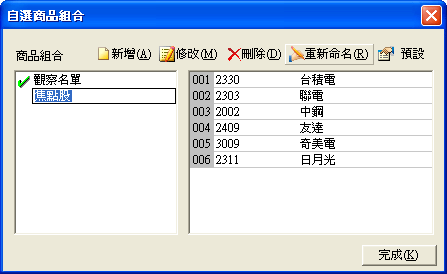 (圖一:重新命名"焦點股") |
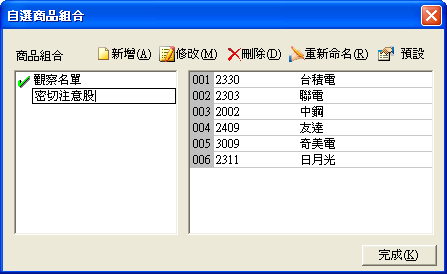 (圖二:直接在方框內輸入新名稱) |
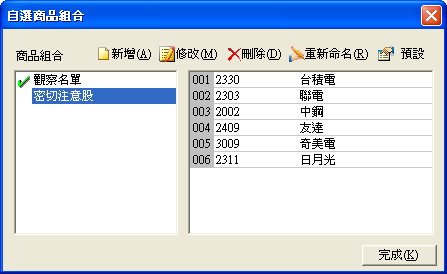 (圖三:更新完成) |
| 【設定預設商品組合】 |
| 進入自選商品組合對話盒後,點選要設定成預設的商品組合名稱,然後點下[預設]按鈕,該組合即成為預設的商品組合。 |
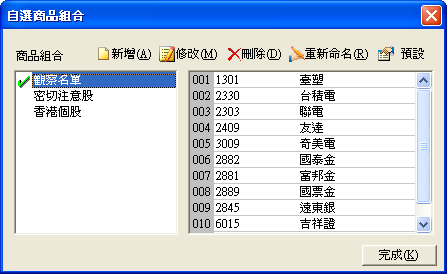 (圖一:目前預設組合是"觀察名單") |
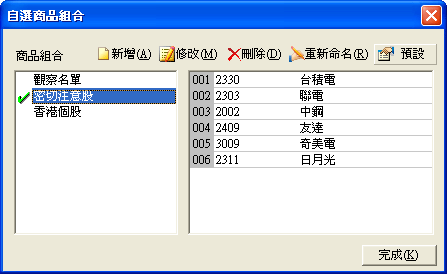 (圖二:將"密切注意股"設為預設) |